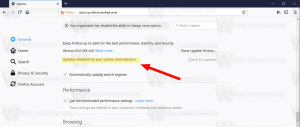Kaip rasti namų grupės slaptažodį sistemoje „Windows 10“.
„HomeGroup“ funkcija yra supaprastintas „Microsoft“ sprendimas, suteikiantis galimybę dalytis failais tarp visų jūsų namų tinklo kompiuterių. Naudodami „HomeGroup“ galėsite dalytis nuotraukomis, muzikos ir vaizdo įrašų failais, įvairiais biuro dokumentais ir net spausdintuvais. Be to, galite leisti kitiems šeimos nariams keisti failus, kuriuos bendrinote. Šiame straipsnyje pamatysime, kaip rasti namų grupės slaptažodį sistemoje „Windows 10“.
Prieš tęsdami įsitikinkite, kad nustatytas tinklo vietos tipas Privatus (namai). Priešingu atveju aptikimas ir prieiga bus apriboti ir bus rodoma namų grupės piktograma nebus matomas darbalaukyje. Negalėsite naršyti „Windows“ tinkle iš kitų kompiuterių ir jų bendro naudojimo. Peržiūrėkite šiuos straipsnius:
- Pakeiskite tinklo vietos tipą (viešą arba privatų) sistemoje „Windows 10“.
- Pakeiskite tinklo vietos tipą naudodami „PowerShell“ sistemoje „Windows 10“.
- Pridėti tinklo vietos tipo kontekstinį meniu sistemoje „Windows 10“.
Pastaba: Nustačius tinklo vietos tipą kaip Privatus, Windows 10 automatiškai parodo piktogramą HomeGroup File Explorer naršymo srityje.
Skelbimas
Norėdami pakeisti namų grupės slaptažodį sistemoje „Windows 10“., atlikite šiuos veiksmus.
- Prieš tęsiant rekomenduojama įjungti visus kompiuterius, prijungtus prie namų grupės.
- Atviras Failų naršyklė.
- Spustelėkite kairėje esančią namų grupės piktogramą.

- Juostelėje eikite į skirtuką „Namų grupė“ ir spustelėkite mygtuką „Keisti namų grupės nustatymus“.

- The klasikinis valdymo skydelis atsidarys. Patarimas: galite jį atidaryti tiesiogiai apsilankę puslapyje Valdymo skydas\Tinklas ir internetas\Namų grupė.

- Spustelėkite ant Namų grupės slaptažodžio spausdinimo vaizdas nuoroda.
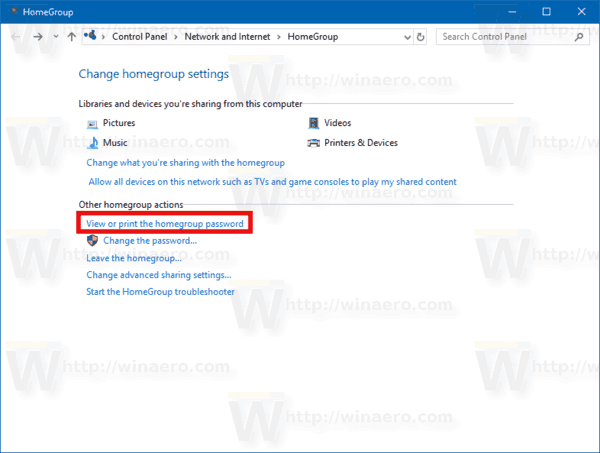
- Bus atidarytas kitas puslapis. Ten galite pamatyti savo dabartinį namų grupės slaptažodį ir, jei reikia, atsispausdinti.

Tą patį nustatymų puslapį galima naudoti namų grupės slaptažodžiui pakeisti. Peržiūrėkite šiuos susijusius straipsnius:
- Kaip pakeisti namų grupės slaptažodį „Windows 10“.
- Kaip sukurti namų grupę „Windows 10“.
- Kaip pridėti „HomeGroup“ darbalaukio piktogramą „Windows 10“.
- Pridėti namų grupės kontekstinį meniu sistemoje „Windows 10“.
- Kaip pašalinti „HomeGroup“ piktogramą iš „Windows 10 File Explorer“.
Viskas.